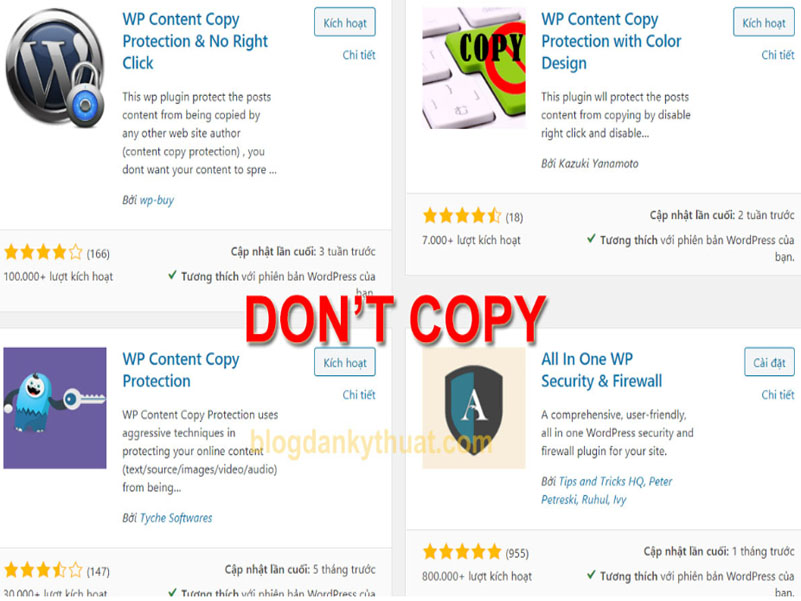Tại sao phải chống copy trên WordPress? Các bước hướng dẫn chống copy trên WordPress như thế nào? Ở bài viết này blogdankythuat.com sẽ giúp các bạn giải đáp các câu hỏi trên.
Tại sao phải chống copy trên WordPress?
Để viết một bài viết chất lượng trên website hoặc blog bạn phải mất rất nhiều thời gian và công sức. Tuy nhiên lại có một số người chỉ cần vài thao tác, vài click chuột là có thể sao chép y nguyên bài viết của bạn mà không cân mất chút công sức nào. Việc “đánh cắp nội dung” trở nên ngày càng phổ biến. Chính vì vậy chúng ta phải chống copy để bảo vệ nội dung trên website khỏi bị đánh cắp bởi những tên trộm.
Chống copy trên WordPress khi nào?
- Không muốn cho người khác có hành động copy hay click chuột vào nội dung.
- Khi bạn đăng tải những nội dung chất lượng.
- Khi mà bạn muốn nội dung của mình độc quyền.
- Không ai có thể lưu hình ảnh từ trang web của bạn.
Ưu – nhược điểm của chống copy
Ưu điểm
- Vô hiệu hóa tính năng copy bài.
- Chống copy ảnh bài viết
- Thông báo lỗi khi người dùng copy dùng chuột phải.
- Vô hiệu quá phím tắt như : Ctrl + U, Ctrl + A, Ctrl + C, Ctrl + S.
Nhược điểm
- Giảm trải nghiệm người dùng, khi họ muốn copy một đoạn mà họ thích để gửi cho bạn bè .
>>> Xem thêm các bước copy and delete trong lập trình robot nachi
Các bước hướng dẫn sử dụng Plugin chống copy trên WordPress
Bước 1: Bạn đăng nhập vào WordPress rồi click vào Plugin
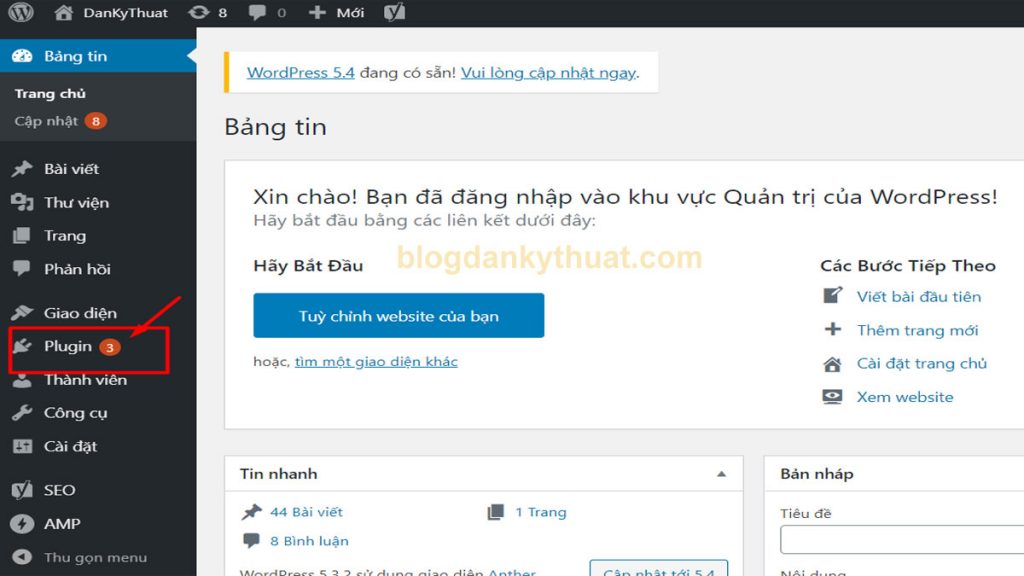
Bước 2: Bạn click chọn cài mới rồi vào ô “Tìm gói mở rộng đã cài đặt…” Nhập “WP Content Copy Protection”. Rồi click Enter .
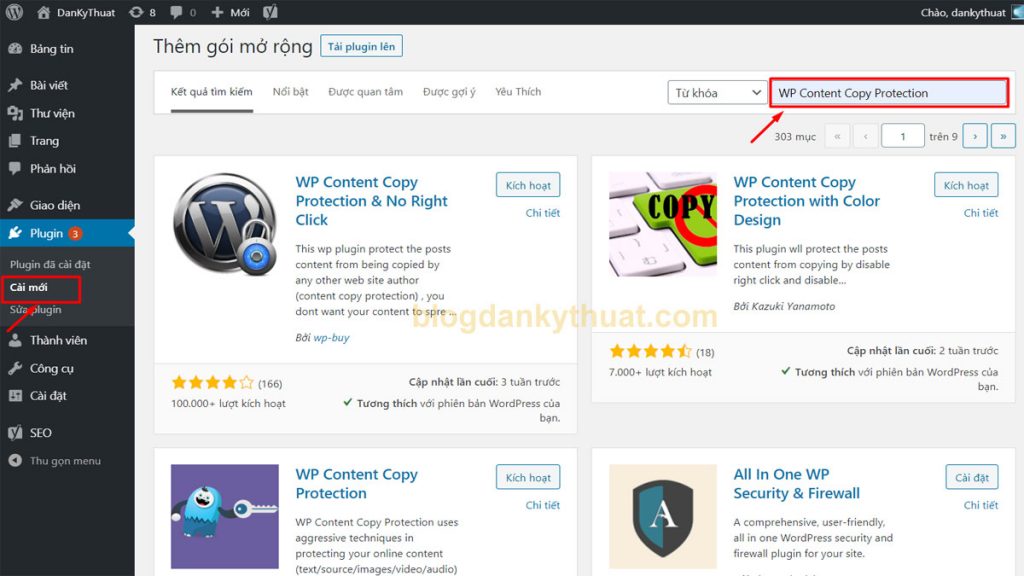
Bước 3: Ở đây có rất nhiều plugin bảo vệ nội dung bài viết khỏi việc bị sao chép bởi bất kỳ ai. Bạn chỉ cần chọn một Plugin rồi click ”cài đặt” là xong.
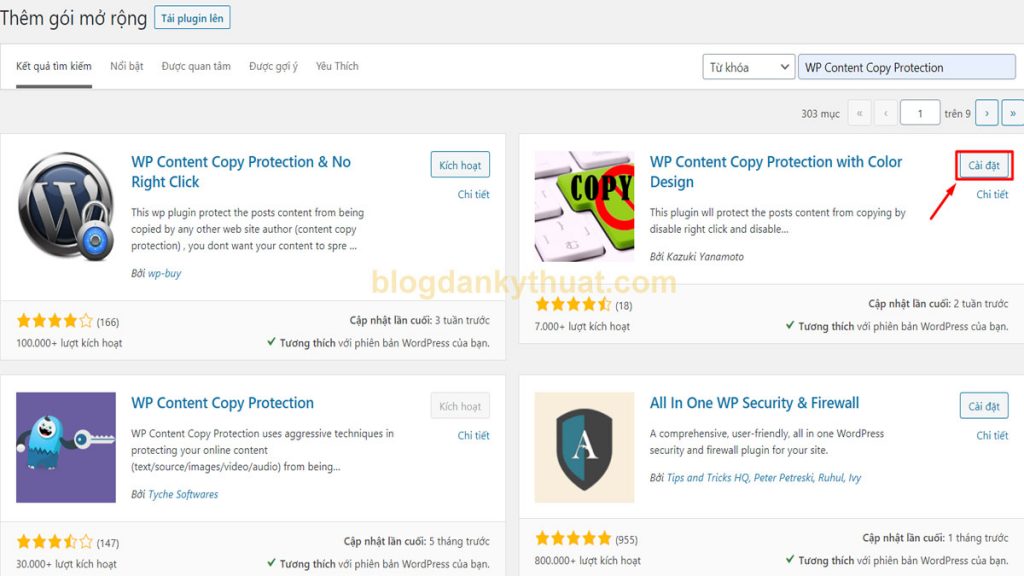
Chú ý: Nếu bạn muốn cho người khác copy bài viết của mình để chia sẻ cho bạn bè thì bạn chỉ cần vào click vào ”Plugin đã cài đặt” rồi chọn Plugin mà bạn muốn dừng cài đặt rồi click “Ngừng kích hoạt”.
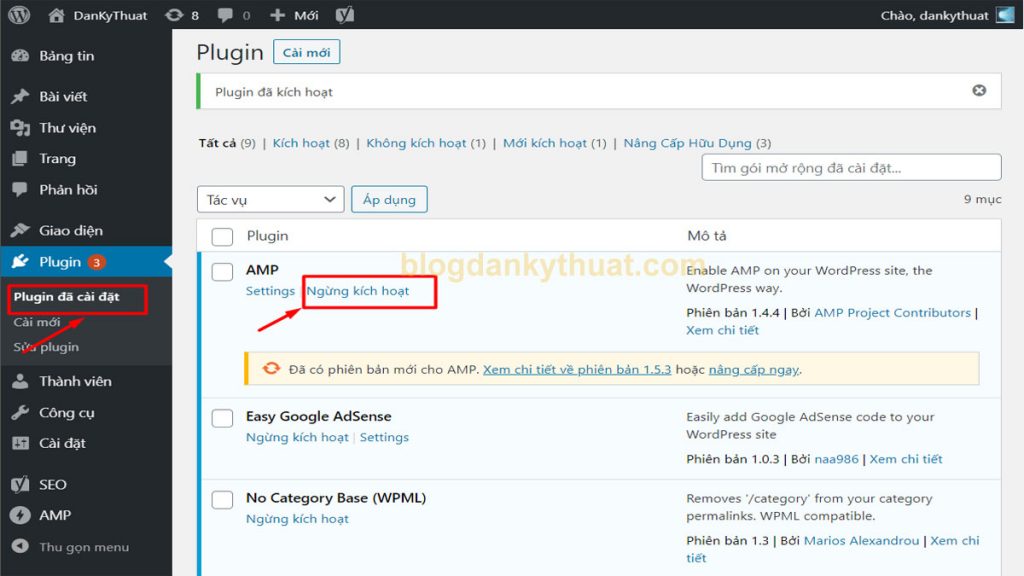
Trên đây là toàn bộ các bước hướng dẫn sử dụng Plugin chống copy website hoặc blog. Mong rằng sẽ giúp các bạn không bị ai đánh cắp nội dung.
Chúc các bạn thành công!
>>> Xem thêm Thủ thuật Ẩn Hiện folder trong vòng 30s trên PC